整体构思
通过近两个周的控件学习,了解到了关于iOS的一些基本控件用法。想通过这些基本控件写一个简单的界面,类似于ZARA和得物的混合版(写的比较简单)。
通过分栏控制器UITabBarController控制三个视图控制器,三个视图控制器依次是 “首页” , “购买” , “我的”。 “首页” 里有一个UIScrollView的图片自动轮播器, “购买” 里是许多商品的展示, “我的” 里用UITableView展示个人信息等其他功能按钮。
三个视图控制器+分栏控制器
创建父类为viewController的三个子类,依次代表着三个界面
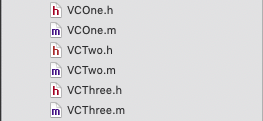
用这三个类分别创建三个视图控制器对象
//创建三组视图控制器
VCOne* vcOne = [VCOne new];
VCTwo* =vcTwo = [VCTwo new];
VCThree* vcThree = [VCThree new];
设置三个视图控制器的一些属性,如每个视图控制器对应的图标,标题,背景颜色等
//设置图标,这里的icon1、icon2、icon3是提前存好的png图片
vcOne.tabBarItem.image = [UIImage imageNamed:@"icon2"];
vcTwo.tabBarItem.image = [UIImage imageNamed:@"icon1"];
vcThree.tabBarItem.image = [UIImage imageNamed:@"icon3"];
//设置三组视图控制器的标题
vcOne.title = @"首 页";
vcTwo.title = @"购 买";
vcThree.title = @"我 的";
vcOne.view.backgroundColor = [UIColor blackColor];
vcTwo.view.backgroundColor = [UIColor whiteColor];
vcThree.view.backgroundColor = [UIColor redColor];
此时需要用一个分栏控制器将三个视图控制器存入,才能让用户 点击/切换 视图控制器
//创建数组存入三组视图控制器
NSArray* arr1 = [NSArray arrayWithObjects:vcOne, vcTwo, vcThree, nil];
//创建分栏控制器
UITabBarController* tbc01 = [UITabBarController new];
//将数组添加到分栏控制器当中
tbc01.viewControllers = arr1;
//将分栏控制器显示
tbc01.selectedIndex = 0;
//分栏控制器颜色不透明
tbc01.tabBar.translucent = YES;
//分栏控制器的颜色
//tbc01.tabBar.backgroundColor = [UIColor blackColor];
self.window.rootViewController = tbc01;
此时效果如下:
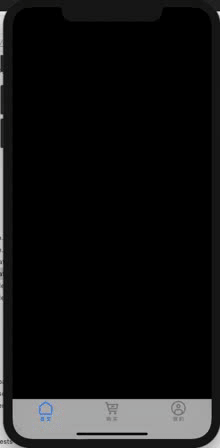
主页
想要做一个图片轮播器得先创建一个滚动视图,将其添加在“主页”视图中显示
//“主页”界面
//创建滚动视图对象
_scrollView = [UIScrollView new];
_scrollView.frame = CGRectMake(17, 240, 380, 520);
//弹动效果
_scrollView.bounces = YES;
//设置画布大小,横向效果(四个图片轮播)
_scrollView.contentSize = CGSizeMake(380 * 4, 520);
//是否按照整页来滚动视图
_scrollView.pagingEnabled = YES;
//是否可以边缘弹动效果
_scrollView.bounces = YES;
//开启横向弹动效果
_scrollView.alwaysBounceHorizontal = YES;
//开启纵向弹动效果
_scrollView.alwaysBounceVertical = NO;
//是否显示横向滚动条
_scrollView.showsHorizontalScrollIndicator = NO;
//显示背景颜色
_scrollView.backgroundColor = [UIColor blackColor];
随后依次在滚动视图里加入四张图片实现横向滑动
for (int i = 0; i < 4; i++) {
//生成图片名称
NSString* strName = [NSString stringWithFormat:@"mainPic%d.jpg", i + 1];
UIImage* image = [UIImage imageNamed:strName];
//创建图像视图对象
UIImageView* iView = [UIImageView new];
//图像赋值
iView.image = image;
//设置图像视图在滚动视图画布中的位置
iView.frame = CGRectMake(380 * i, 0, 380, 520);
[_scrollView addSubview:iView];
}
添加一个分页控制器(此时控制器光标并不能随着图片的左右滑动而滚动)
//创建pageControl
pageControl = [[UIPageControl alloc]initWithFrame:CGRectMake(107, 670, 200, 100)];
pageControl.numberOfPages = 4;
pageControl.currentPage = 0;
pageControl.currentPageIndicatorTintColor = [UIColor blackColor];
pageControl.pageIndicatorTintColor = [UIColor grayColor];
如果想让实现控制器光标并不能随着图片的左右滑动而滚动,得先添加协议UIScrollViewDelegate,然后在其协议函数scrollViewDidScroll中实现这个方法
- (void)scrollViewDidScroll:(UIScrollView *)scrollView {
//1.获取滚动的x方向的偏移值
CGFloat offsetX = scrollView.contentOffset.x;
//移到一半就变化
offsetX = offsetX + scrollView.frame.size.width * 0.5;
//2.用x方向的偏移值除以一张图片的宽度,取商就是当前滚动到第几页(索引)
int page = offsetX / scrollView.frame.size.width;
//3.将页码设置给UIPageControll
pageControl.currentPage = page;
}
此时需要实现 “自动”轮播 的话,得用NSTimer自动计时器来实现(每2.5秒实现一次scrollImage函数)
[NSTimer scheduledTimerWithTimeInterval:2.5 target:self selector:@selector(scrollImage) userInfo:nil repeats:YES];
//自动滚动图片的方法
//因为在创建计时器的时候,制定了时间间隔为2.5秒,所以下面这个方法每个2.5秒执行一次
- (void)scrollImage {
//每次执行这个方法的时候,都要让图片滚动到下一页
//如何让UIScrollView滚动到下一页
//1.获取当前的UIPagecontrol的页码
NSInteger page = pageControl.currentPage;
//2.如果到了最后一页,那么设置页码为0.如果没有到达最后一页,则让页码+1
if (page == pageControl.numberOfPages - 1) {
//表示已经到达最后一页了
//回到第一页
page = 0;
}
else {
page++;
}
//3.用每一页的宽度 * (页码+1) == 计算出了下一页的contentoffset的值
CGFloat offsetX = page * _scrollView.frame.size.width;
//4.设置UIScrollView的contentoffset等于新的偏移值
[_scrollView setContentOffset:CGPointMake(offsetX, 0) animated:YES];
}
再添加一些其他UIImage,调整构图让整个视图更加美观
“主页”效果如下:
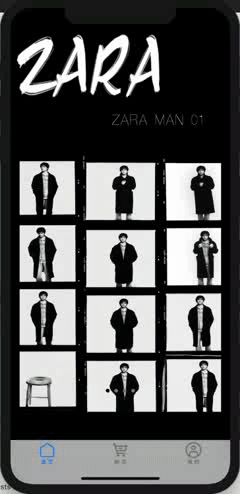
购买
仿照其他软件,购买界面都需要一个搜索界面,因此需要用到UITextField
//创建输入文本框
vcTwo.textField = [UITextField new];
//设置位置坐标
vcTwo.textField.frame = CGRectMake(30, 50, 305, 40);
//设置字体大小
vcTwo.textField.font = [UIFont systemFontOfSize:18];
//未输入文字时显示的固定提示
vcTwo.textField.placeholder = @"请输入你感兴趣的商品";
vcTwo.textField.textColor = [UIColor blackColor];
//设置键盘类型
vcTwo.textField.keyboardType = UIKeyboardTypeURL;
//设置边框风格
vcTwo.textField.borderStyle = UITextBorderStyleRoundedRect;
vcTwo.textField.backgroundColor = [UIColor colorWithRed:0.9 green:0.9 blue:0.9 alpha:1];
//将UITextField添加到“购买”页面中
[vcTwo.view addSubview:vcTwo.textField];
如果输入完毕后想收起键盘需要用到代理方法,先添加代理UITextFieldDelegate
//方法一:
- (void)touchesBegan:(NSSet<UITouch *> *)touches withEvent:(UIEvent *)event {
//点击屏幕空白处,使虚拟键盘不再作为第一消息响应
[vcTwo.textField resignFirstResponder];
}
//方法二:
//点击return收起键盘
- (BOOL)textFieldShouldReturn:(UITextField *)textField{
[vcTwo.textField resignFirstResponder];
return YES;
}
添加一些UIButton按钮,按钮由UIImage图片构成,把这些按钮全部放在UIScrollView滚动视图中(纵向滚动),举个例
UIImage* clothes1Image = [UIImage imageNamed:@"clothes1.jpg"];
UIButton* clothes1Btn = [UIButton buttonWithType:UIButtonTypeCustom];
clothes1Btn.frame = CGRectMake(0, 460, 205, 235);
[clothes1Btn setImage:clothes1Image forState:UIControlStateNormal];
[vcTwo.scrollView2 addSubview:clothes1Btn];
整理构图,运行效果如下:

我的
在“我的”界面中,主要用到了UITableView控件。因为在“我的”页面,大致是由一个个单元格顺序排列
用到UITableView,大部分情况下都得用到UITableView的一些代理,以便于用来排版每一个单元格,关于代理如下
@interface VCThree : ViewController <UITableViewDelegate,
UITableViewDataSource> {
//定义数据视图对象
UITableView* _tableView;
//声明一个数据源
NSArray* _arrayData;
}
@property (retain, nonatomic) UITableView* tableView;
@end
在.m文件中一定要设置代理对象为self
- (void)viewDidLoad {
[super viewDidLoad];
//创建UITableView
_tableView = [[UITableView alloc] initWithFrame:self.view.bounds style:UITableViewStyleGrouped];
[self.view addSubview:_tableView];
//设置数据视图的代理对象
_tableView.delegate = self;
//设置数据视图的数据源对象
_tableView.dataSource = self;
_arrayData = @[@[@"ZARA"], @[@"订单", @"收藏", @"地址"], @[@"设置"]];
}
在设置UITableView的代理协议后,有四个必须要实现的方法函数,分别是设置组的个数,每个组的单元格的行数,行的高度,cell的创建与赋值
//获取组(分区)数
- (NSInteger)numberOfSectionsInTableView:(UITableView *)tableView {
return 3;
}
//设置行的高度
- (CGFloat)tableView:(UITableView *)tableView heightForRowAtIndexPath:(NSIndexPath *)indexPath {
//获取分区
if (indexPath.section == 0) {
return 130;
} else {
return 60;
}
}
//设置每个分区的行数
- (NSInteger)tableView:(UITableView *)tableView numberOfRowsInSection:(NSInteger)section {
//关于cell的创建与赋值
return cell;
}
效果如下:






















 914
914











 被折叠的 条评论
为什么被折叠?
被折叠的 条评论
为什么被折叠?








